cad查找
随着科学技术的进步和现代工作内容的不断丰富,常用的办公软已经不能满足日常的工作需要,像cad软件在工作中也经常会用到,经常使用cad制图的朋友应该都知道,cad制图时也有类似Word文字处理软件的查找功能,在cad中,我们需要寻找某个文字,就可以使用查找的功能,输入相关的内容,点击查找按钮进行查找相关的内容。今天我们就一起来学习如何使用cad中的查找功能。
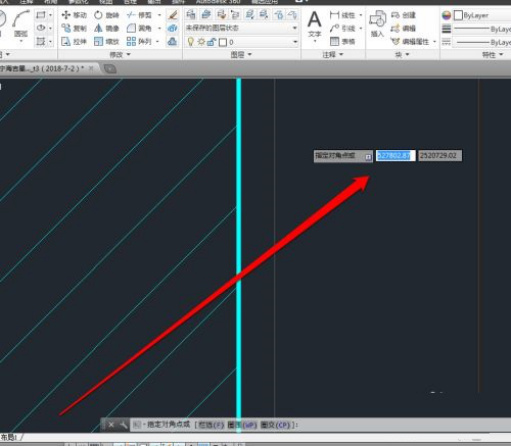
如何使用cad中的查找功能
随着科学技术的进步和现代工作内容的不断丰富,常用的办公软已经不能满足日常的工作需要,像cad软件在工作中也经常会用到,经常使用cad制图的朋友应该都知道,cad制图时也有类似Word文字处理软件的查找功能,在cad中,我们需要寻找某个文字,就可以使用查找的功能,输入相关的内容,点击查找按钮进行查找相关的内容。今天我们就一起来学习如何使用cad中的查找功能。
1、打开一个已完成的CAD文件,然后在CAD的空白处,选择一个位置。
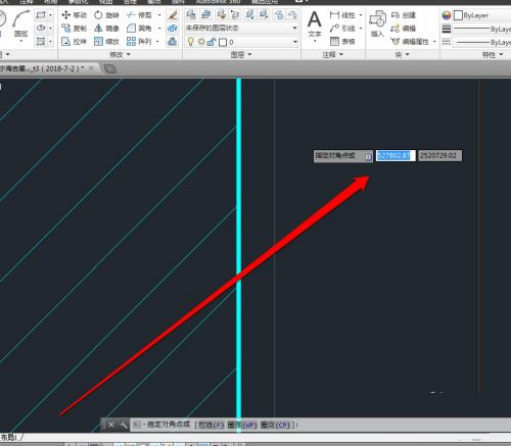
2、在选择好的位置,点击鼠标右键。
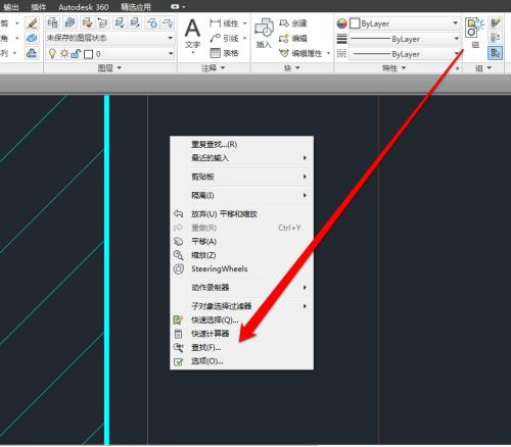
3、在右键菜单中,点击查找的按钮。
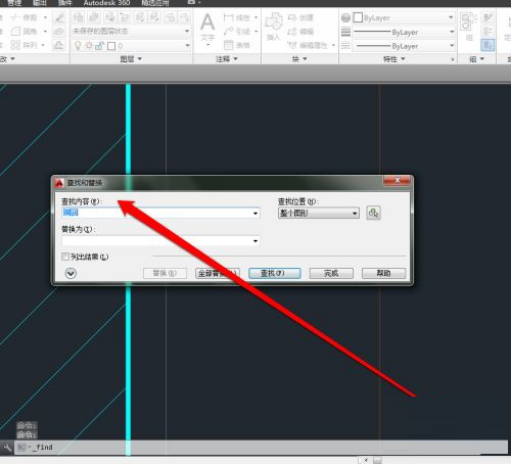
4、点击查找按钮,进入查找的页面。
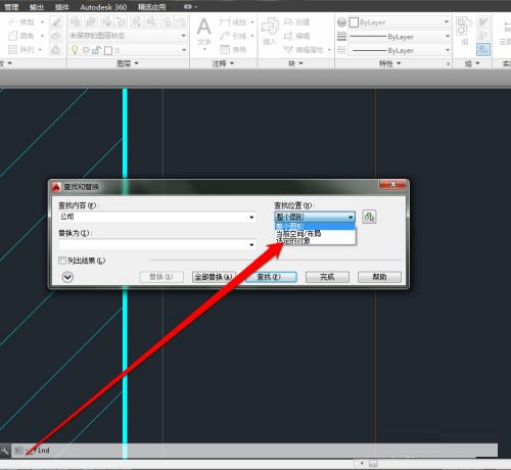
5、在查找页面,选择一个查找的范围。
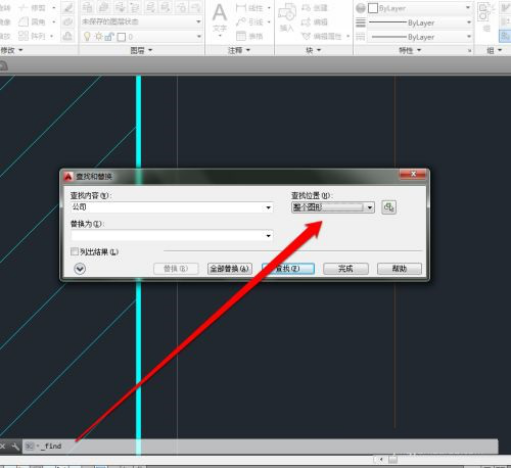
6、范围选择好以后,在查找页面输入查找的内容。
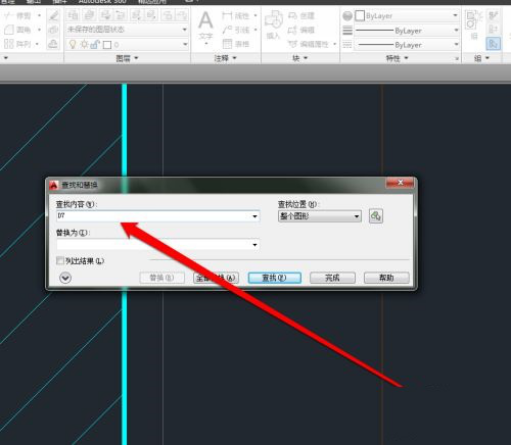
7、输入完成查找的内容,点击查找按钮,找到相关的内容。

经过上边的操作,如何使用cad中的查找功能的方法和步骤就讲完了,大家都学会了吗?查找功能在软件中的作用非常大,通过软件的查找,结果准确速度快,如果用人工肉眼进行查找,如果相同的条件过多,是很难全部正确的找出结果的。在科技发展的时代,软件技术的使用让很多操作变得简单,大大的提高了工作效率。所以在工作中学习软件的使用是非常有必要的。
本篇文章使用以下硬件型号:联想小新Air15;系统版本:win10;软件版本:cad2017。
cad查找替换快捷键是什么?如何使用?
我们在很多办公软件中,都会使用查找替换的功能,能够使我们快速查找到需要查找和替换的内容,大大提高了我们的工作效率。那么,在cad软件中,有没有查找替换功能呢?它们有没有快捷键呢?下边,我们就看看如果在cad软件中进行查找替换查找。
1、首先,我们先打开我们的cad软件。
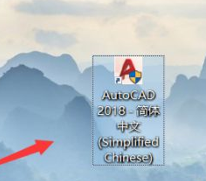
2、随后,我们输入FIND的查找快捷键,find我们都知道是英文查找的意思。
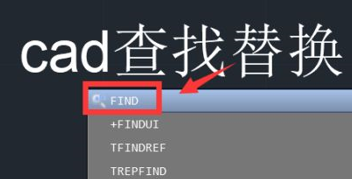
3、随后,我们需要在查找内容内输入我们需要查找的名称,如果需要进行相应内容的替换的话,还需要输入替换的内容,点击替换选项。
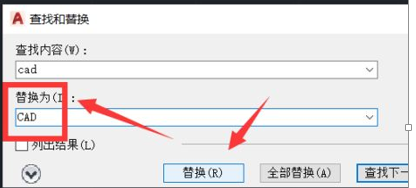
4、之后,我们就可以看到,在cad软件中,这个命令跟我们在word等办公软件中进行查找替换的操作步骤基本是一样的。
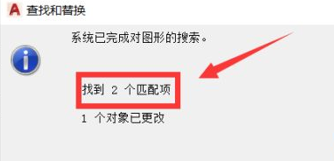
cad查找替换命令是不是觉得很熟悉?其实只要记住find快捷键,我们能够打开查找替换的命令,就可以很简单的完成查找替换的操作了。在cad软件中进行的查找替换的操作,可以看到跟word等办公软件中的替换操作其实基本相同。如果你是一个新手,还没有使用过这个命令,可以在cad软件中试试操练一下!这属于最基础的入门初级操作,我们必须加以学习和掌握它。
本篇文章使用以下硬件型号:联想小新Air15;系统版本:win10;软件版本:AutoCAD2018。

